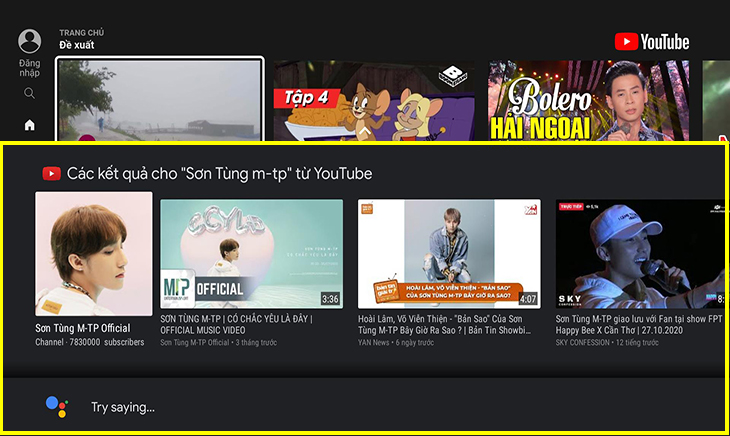Cách tìm kiếm bằng giọng nói trên Android tivi TCL
Tìm kiếm và ra lệnh bằng giọng nói bằng remote thông mình là một tính năng giúp bạn sử dụng tivi tiện lợi hơn. Kinh Nghiệm Hay sẽ hướng dẫn bạn cách tìm kiếm bằng giọng nói trên Android tivi TCL.
1Cách nhận biết model tivi TCL
Để kiểm tra tivi nhà bạn thuộc model nào, bạn có thể kiểm tra tem ở phía sau lưng tivi. Ví dụ như trong hình, đây là mẫu tivi "L65P8".
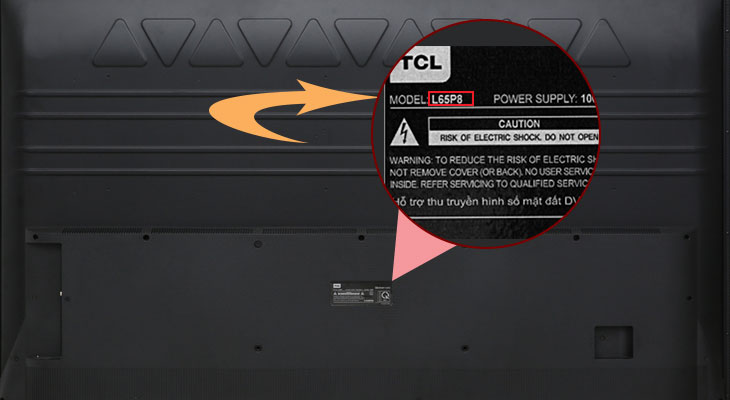
2Lợi ích của việc tìm kiếm bằng giọng nói
- Thao tác nhanh gọn, tiết kiệm thời gian hơn bằng việc sử dụng giọng nói để tìm kiếm trên tivi.
- Hỗ trợ tốt tìm kiếm bằng giọng nói tiếng Việt không phân biệt vùng miền Bắc, Trung, Nam.
3Các bước thao tác
Bước 1: Bạn nhấn nút tìm kiếm giọng nói trên remote thông minh.

Bước 2: Nhấn nút “OK + Home” để kết nối remote thông minh và Android tivi của bạn.
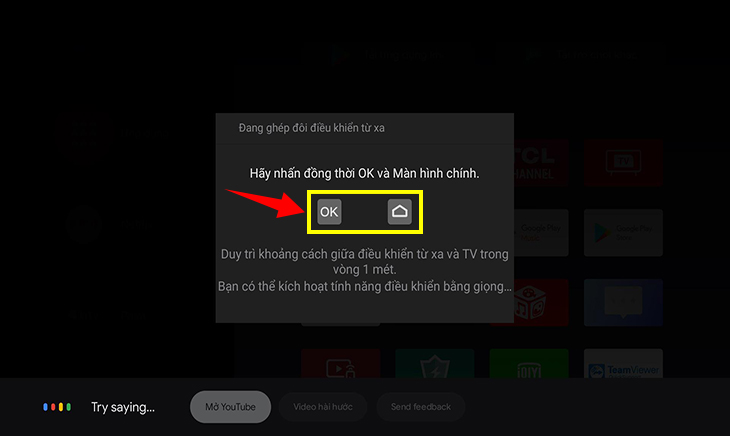

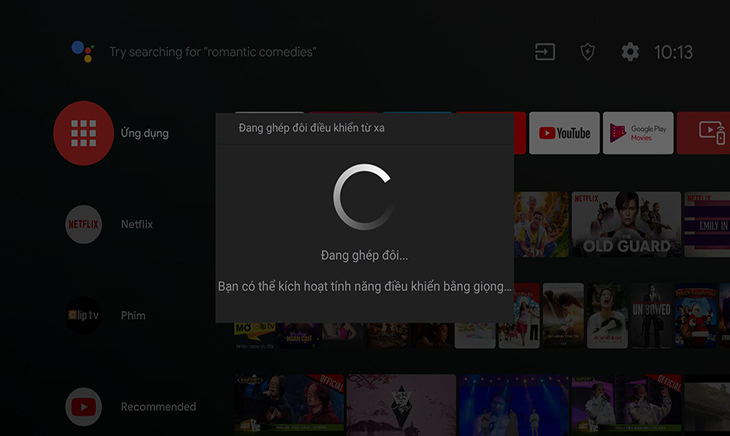
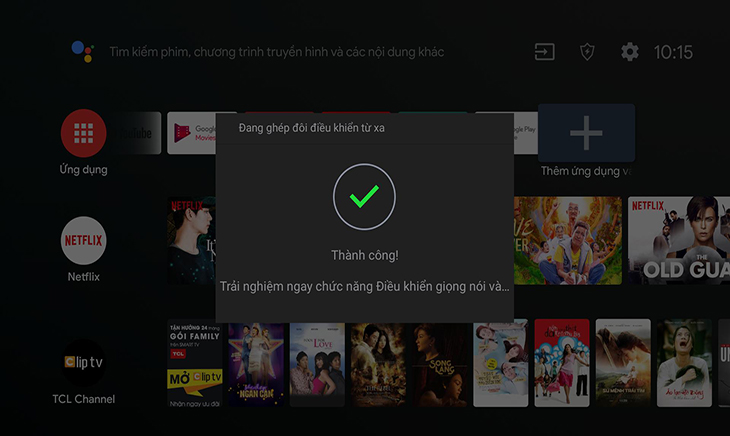
Bước 3: Nhấn nút tìm kiếm giọng nói và bắt đầu sử dụng.
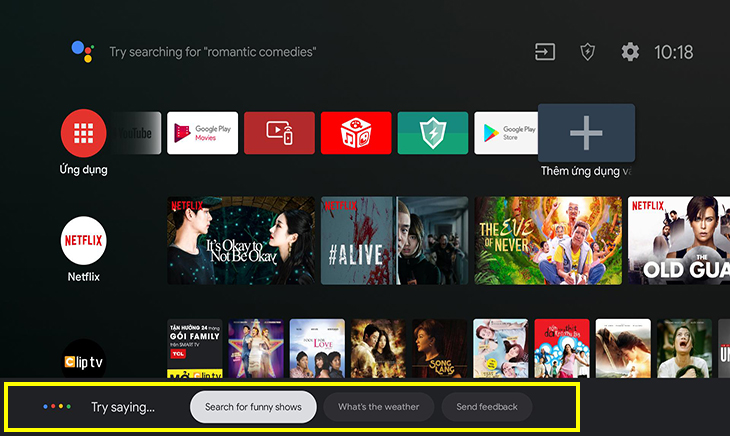
Bạn có thể nói "Mở YouTube".
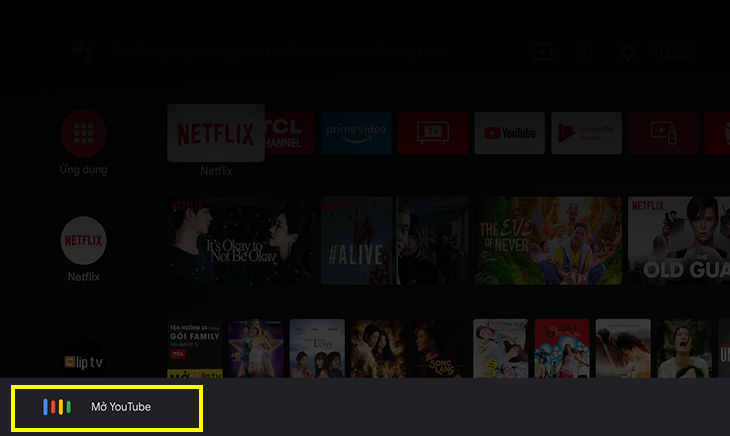
Tivi sẽ hiểu lời bạn nói và mở ứng dụng YouTube như hình bên dưới.
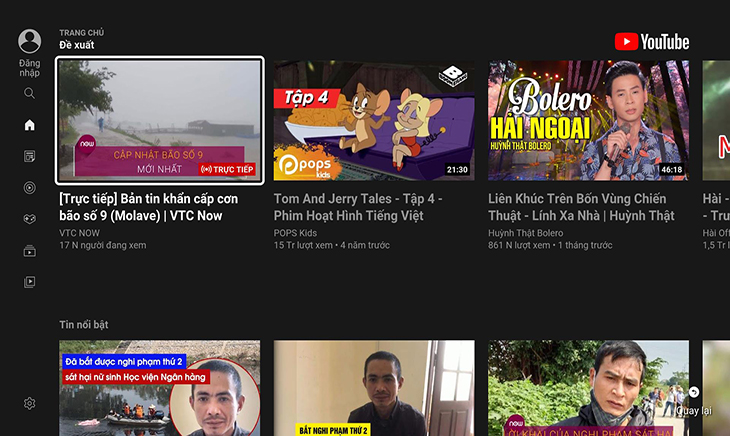
Tại ứng dụng YouTube, bạn có thể tìm kiếm nội dung "Sơn Tùng M-tp" bằng cách nói "Sơn Tùng M-tp".
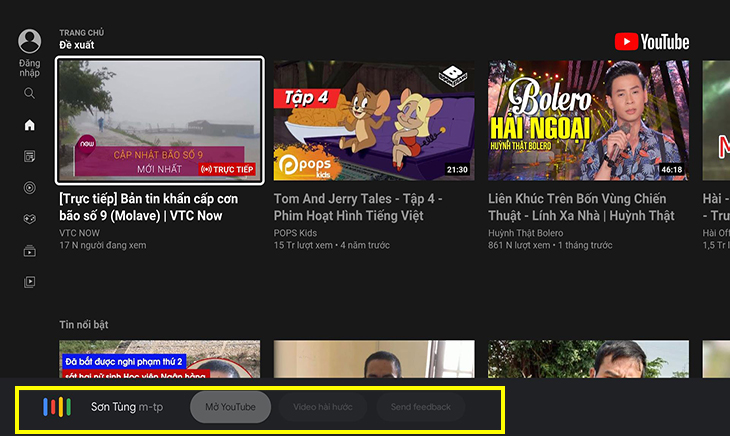
Màn hình sẽ hiển thị các kết quả tìm kiếm cho nội dung trên từ YouTube.